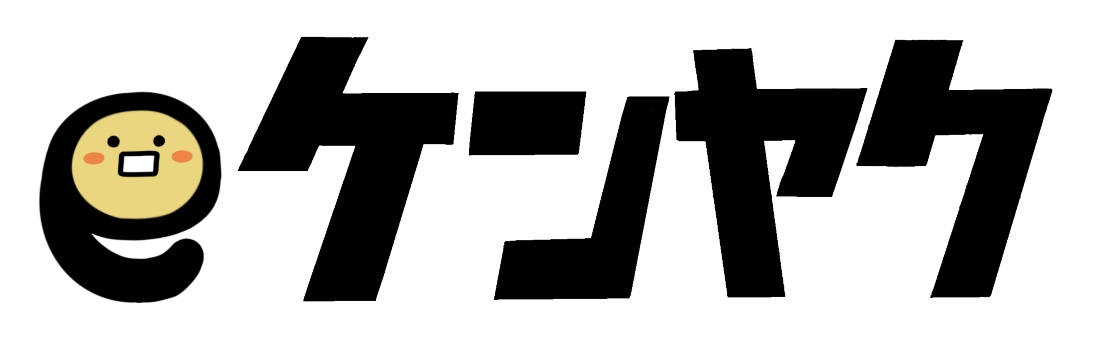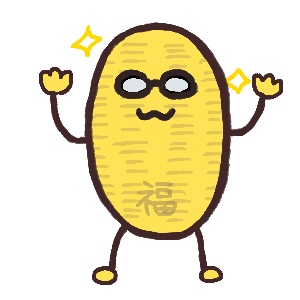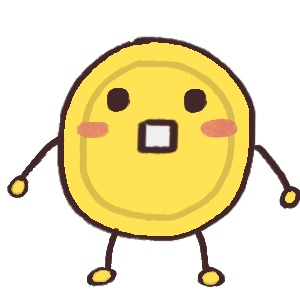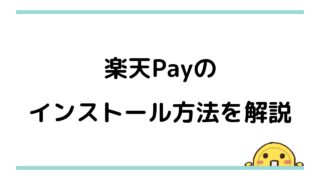みなさんこんにちは。
このブログでは、「無かったはずの月1万円を手元に残す」をコンセプトに節約や節税、収入増などお金に関する幅広いノウハウを発信しています。
最近ポイ活界隈では欠かせなくなってきたJAL Payですが、楽天Pay4.5%還元化でも必須のアプリですので、インストール方法を画像付きで解説したいと思います。
そもそも楽天Pay4.5%還元化って何?という方は、まずはこちらの記事をご覧ください。各手順を画像付きで解説していますので、誰でも簡単に設定できます。

それではJAL Payインストール方法について早速解説していきます。
前提としてiPhoneを想定した内容ですが、Androidの方でも参考になると思いますので脳内で変換してください!
JAL MILEAGE BANKをインストールする
まずJAL MILEAGE BANKというアプリをインストールしてください。無料です。
こちらからインストールできます。
会員登録する
アプリを立ち上げ、会員登録をします。(画像は拡大できます)
- アプリを立ち上げる
- 「JAL マイレージバンクへ入会」をタップ
- 下の方へフリック、「メールアドレス」を入力し「送る」をタップ
- 入力したメールアドレスに案内メールが届く
- 案内メールを開き、画像赤枠で囲ってある「リンク」をタップ
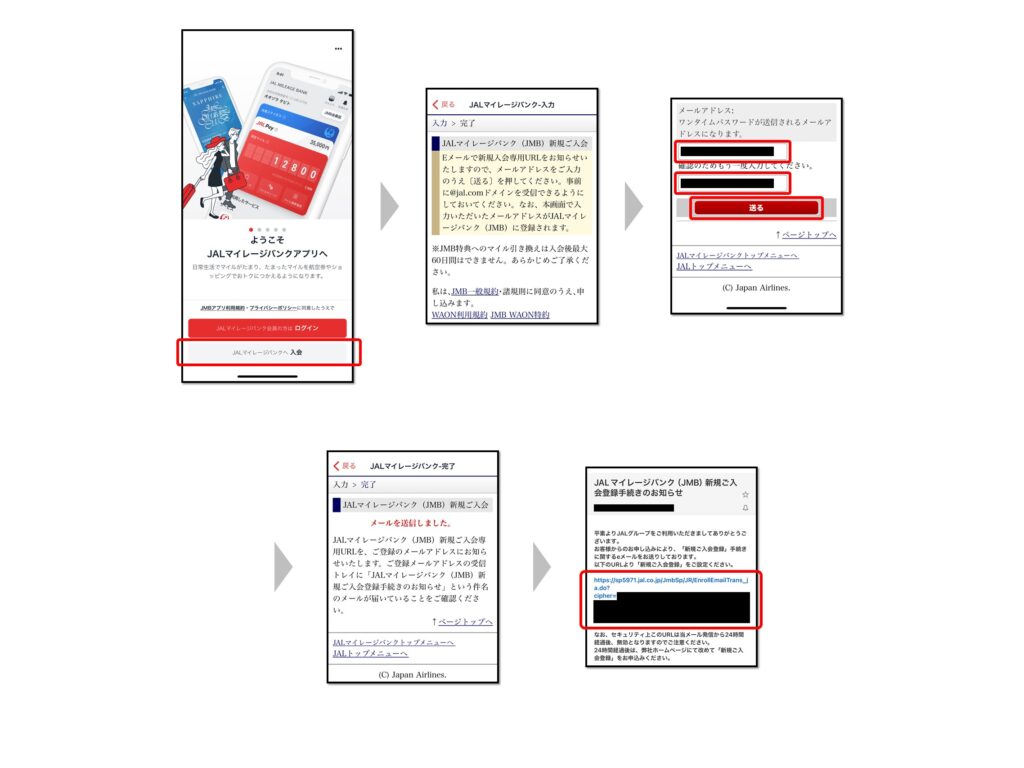
続いて
- 漢字、フリガナ、ローマ字で「名前」を入力する
- 「生年月日」、「性別」を入力し「次へ」をタップ
- 入力情報を確認し良ければ「次へ」をタップ
- 住所の「郵便番号」を入力し「簡易住所入力」をタップ
- 表示された住所でよければ「選択する」をタップし、残りの住所を入力する
- 「自宅電話番号」を入力し「次へ」をタップ ※携帯電話番号で可
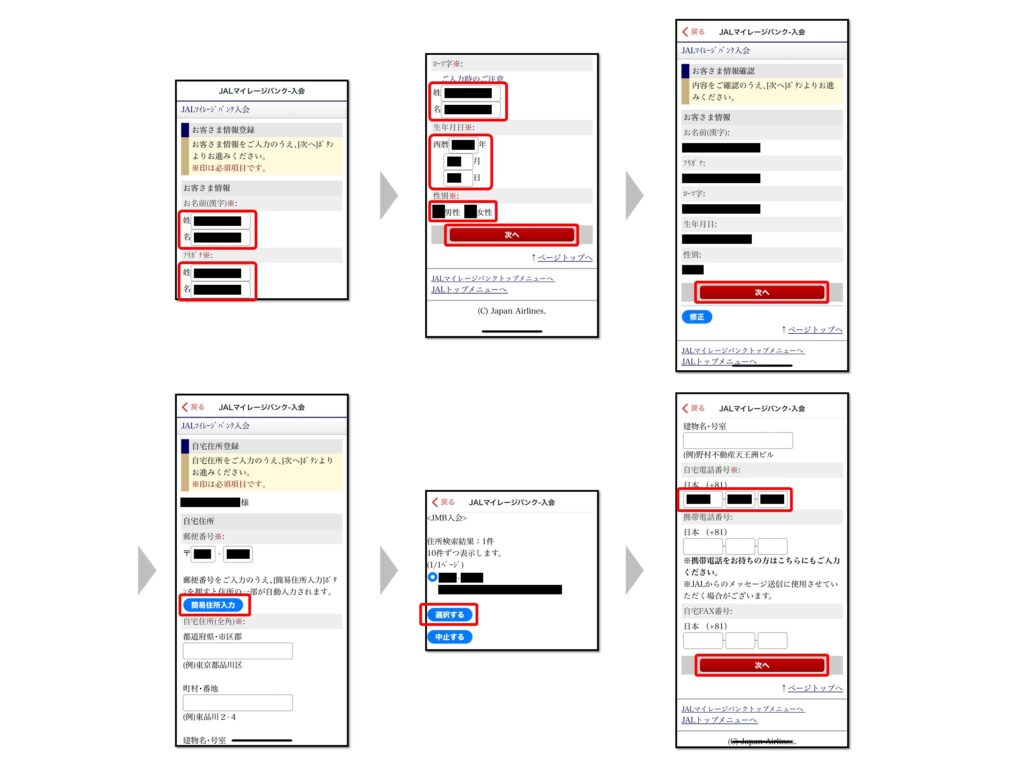
続いて
- 入力情報を確認し良ければ「次へ」をタップ
- 「HTML形式」を選択
- メールニュースを「希望するか」「希望しない」を選択し「次へ」をタップ
- 内容を確認し「入力完了へ」をタップ
- 任意の「パスワード」と「電話用パスワード」を入力する
- 「JMBカード」を選択し「登録する」をタップ
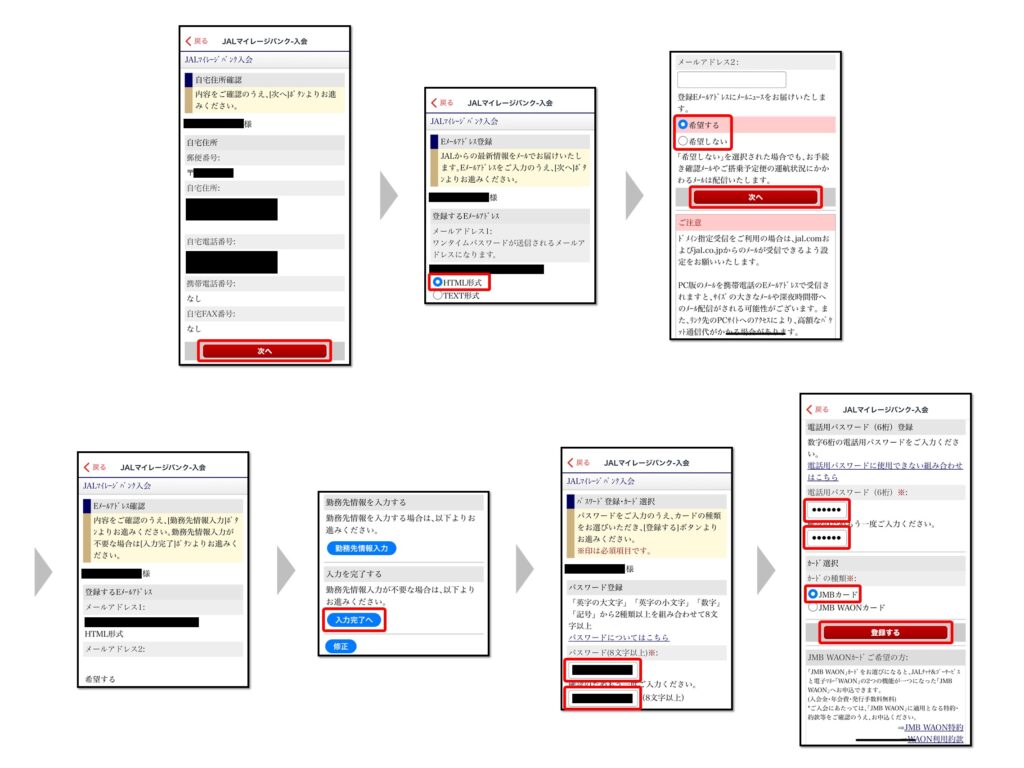
JAL Payの設定
次にJAL Payの設定をします。
- 画像のオレンジ枠にお客様番号が表示されるので、コピーし「閉じる」をタップ
- 画面をアプリに切り替え、お客様番号を入力する
- 先ほど登録した「パスワード」を入力後、「次回以降のログイン方法」を選択し「ログイン」をタップする
- 「JAL Payを設定する」
- ワンタイムパスワード入力画面が表示される
- 先ほど設定したメールアドレスに「ワンタイムパスワード」が送られてくるのでコピーする
- 入力画面にワンタイムパスワードを入力し「送信」をタップ
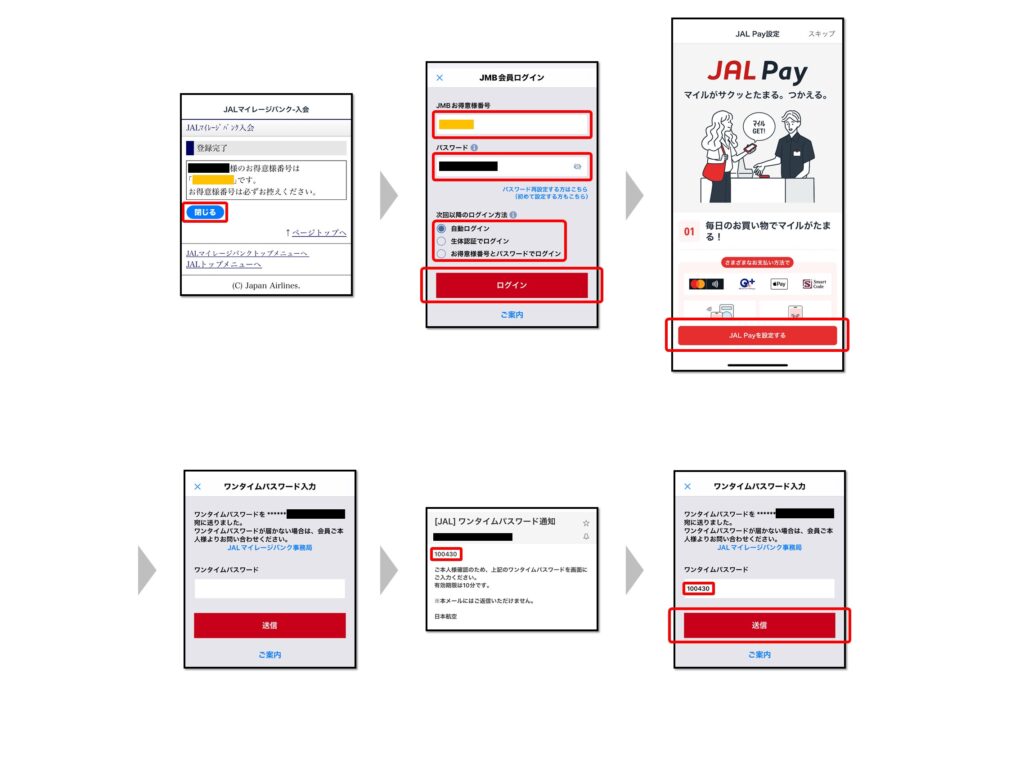
続いて
- 「JAL Payの規約に同意する」にチェック
- 月5万円以上チャージしたい方は「JAL NEO BANKを申し込む」にチェック(すぐに申し込むことにはならないのでチェックを入れていればいいです)
- 「反社会勢力ではない」にチェックし「規約に同意する」をタップ
- 「携帯電話番号」を入力し「認証メッセージを送信」をタップ
- 届いた「SMS」をタップ
- SMSの「リンク」をタップ
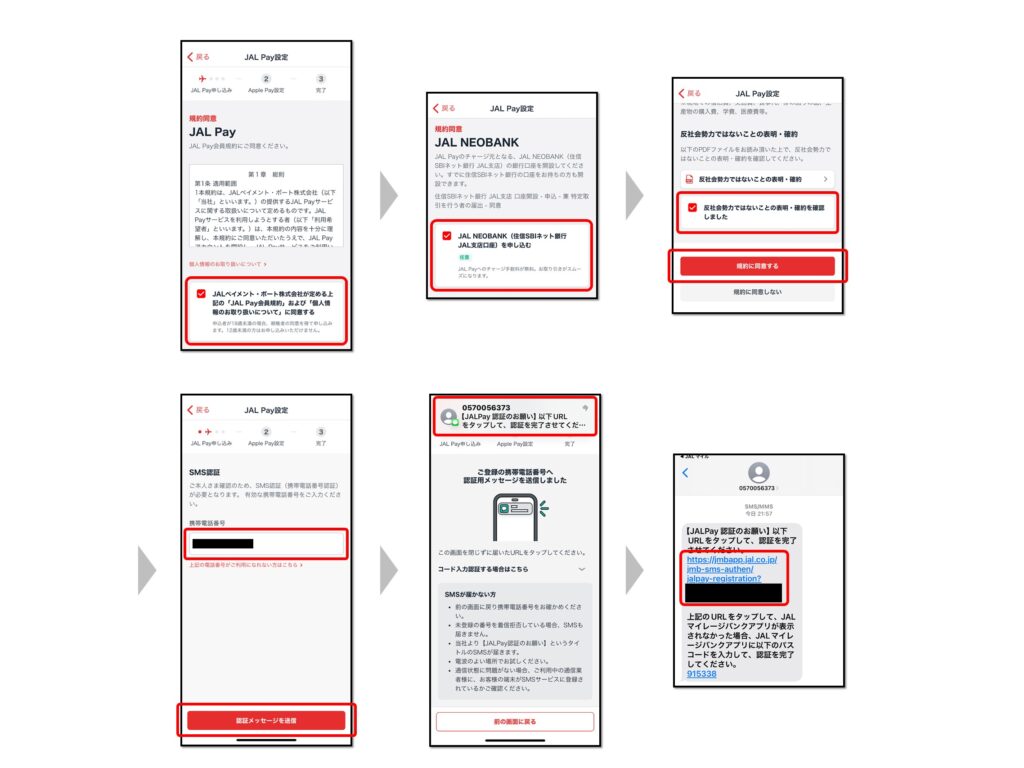
続いて
- お客様情報を確認する
- 大抵の方は日本のみに住んでいると思いますので、居住地国の確認は「日本のみ」を選択する
- 「職業」を選択する
- 「カード暗証番号」を入力し「入力内容の確認へ進む」をタップ
- 入力内容を確認し良ければ「この内容で設定する」をタップ
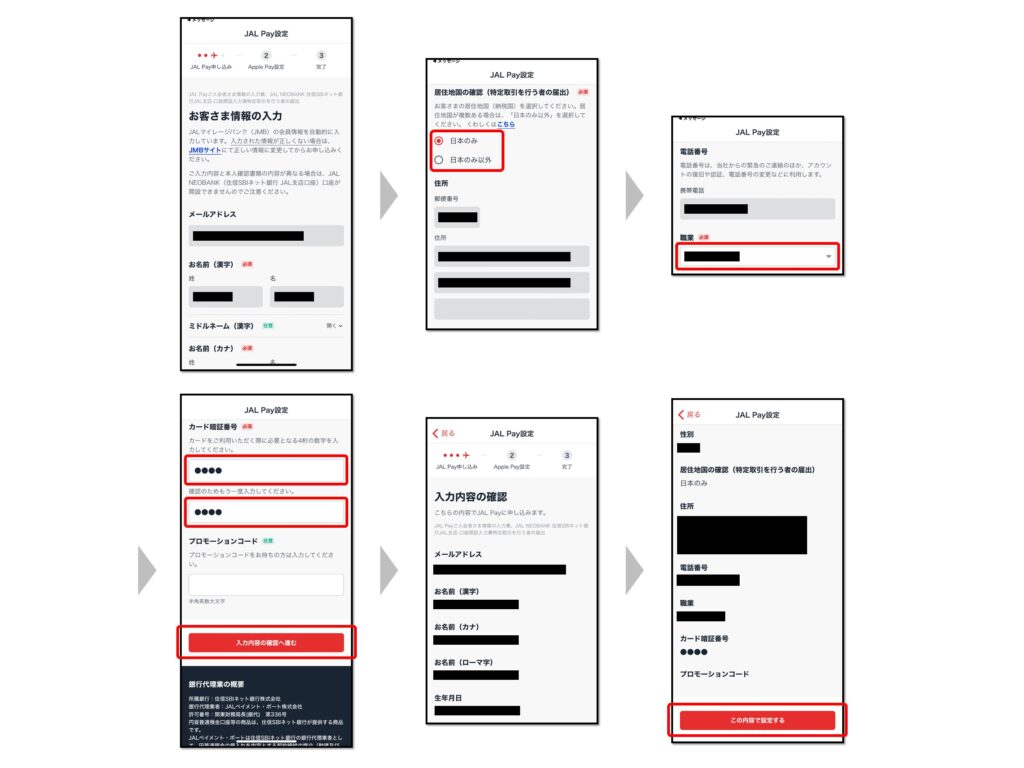
続いて
- 「Apple Payに設定する」をタップ
- 名前とカード番号が表示されるので「次へ」をタップ
- 利用規約が表示されるので「同意する」をタップ
- カードが追加されたら「完了」をタップ
- ウォレットでメインカードに設定では「今はしない」をタップ
- 画像のようなメイン画面が表示されたらOK
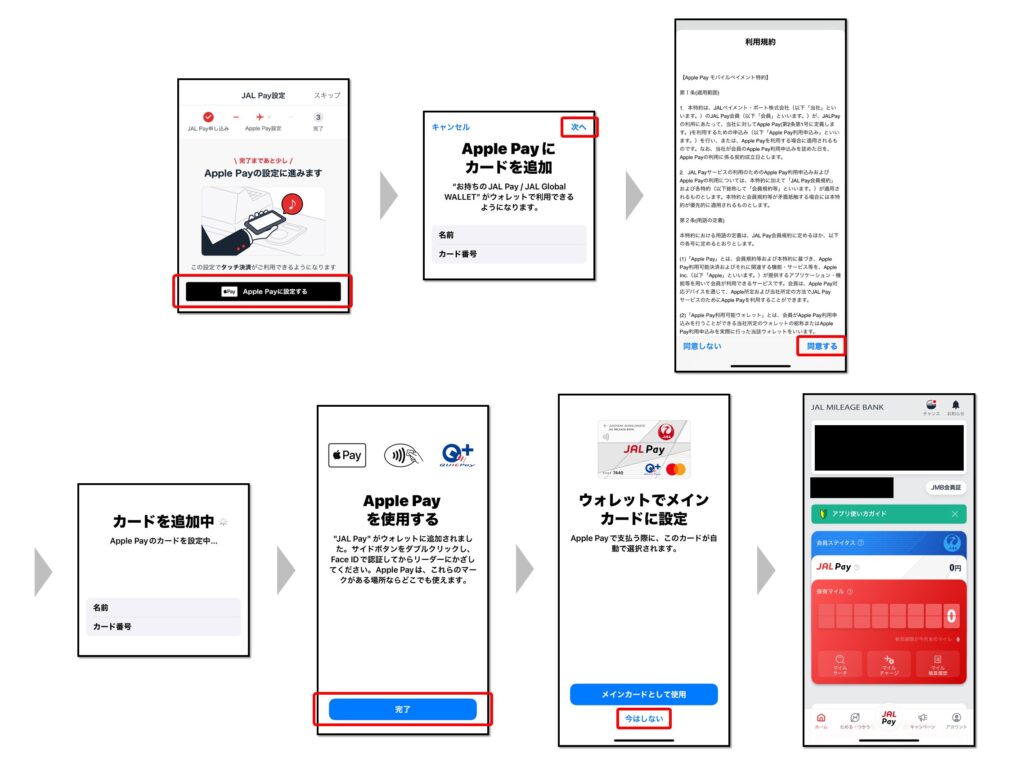
以上でJAL Payの設定は完了です。
JAL NEO BANKの口座を開設する
こちらは必須ではないのでスキップしてかまいませんが、口座を開設しないと月に5万円までしかチャージができないのでポイント還元の旨味をあまり享受できません。
口座開設をすれば、ショッピング専用コースとなり月30万円までチャージ可能となります。
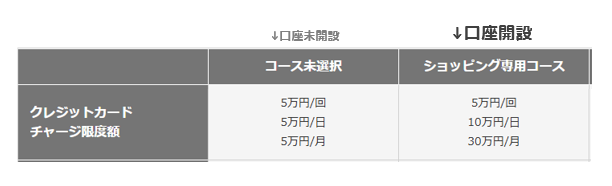
このような方は口座開設をオススメします
- 月に50,000円以上JAL Payを経由してチャージしたい
- 楽天証券で投資している
上でも書いた楽天Pay4.5%還元を導入した方で
楽天証券で投資信託などを購入している方は月50,000円までなら楽天キャッシュで購入できるので、毎月最大1,500円分のポイントを獲得できます
まだ楽天証券を解説していない方はこちらの公式サイトからご確認ください。
楽天Pay4.5%還元化の記事の最後に楽天証券の還元について書いていますので詳細ご確認ください。

以下で口座開設の方法も解説しているので、10分かからず申請できますよ
面倒であれば月50,000円までチャージしてみて、必要に感じたら口座開設するでもいいかと思います(口座開設・口座維持手数料無料です)
口座開設申請の手順ですが、まずアプリを立ち上げて
- 「設定へ進む」をタップ
- 受付番号は自動入力されているので「生年月日」を入力し「次へ」をタップ
- 「国籍」を選んで「本人確認方法の選択へ」をタップ
- 「次へ」をタップ
- 手元に「マイナンバーカード」と「マイナンバーカード作成時に暗証番号を記載したもの」があれば「マイナンバーカード読み取り」をタップ(なければ「スマホで本人確認」をタップ)
- 「本人確認の申請をする」をタップ
- 下の方へスクロールしていき「同意して次へ進む」をタップ
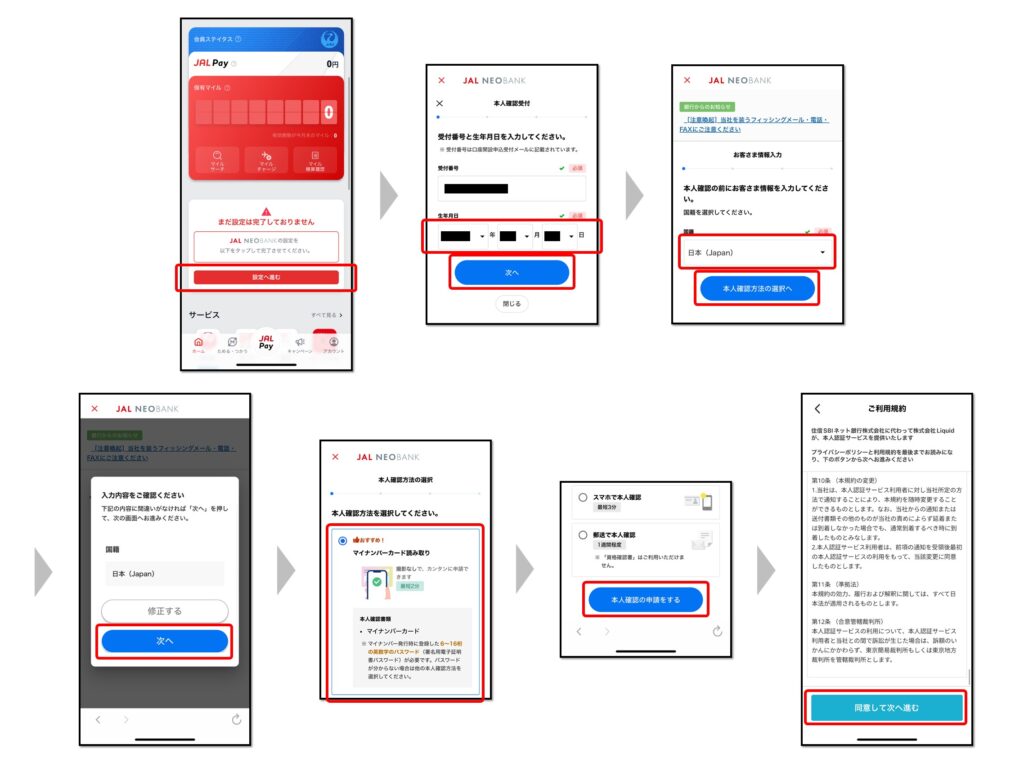
続いて
- カメラを使用するので「許可」をタップ
- 顔写真を撮影する
- 写真撮影時の項目を満たしていれば「チェック」を入れ「OK」をタップ
- 「次へ」をタップ
- 暗証番号記載の書類等を見て「署名用電子証明書パスワード」を入力し「次へ」をタップ
- 画像の通り「マイナンバーカード」をスマホの下に置き「開始」をタップ
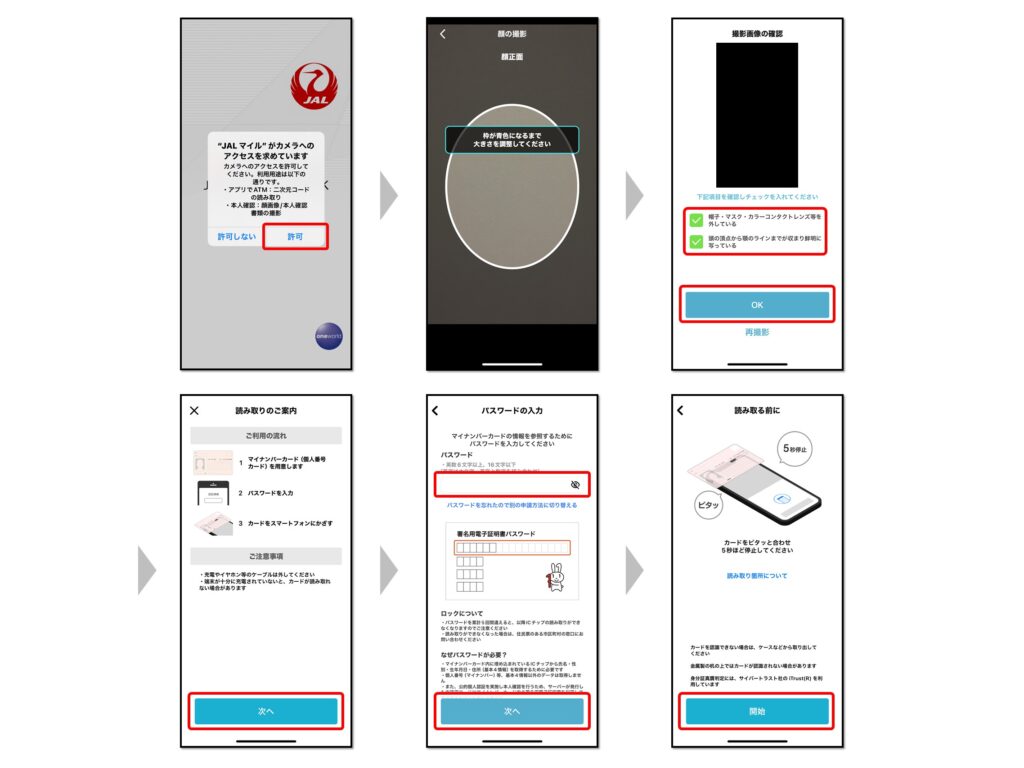
続いて
- しばらく待つとカードの読み取りが完了する
- カタカナで「住所」を入力する
- 「ICカードの内容で本人確認申請を行う」をタップ
- 申請内容が良ければ「本人確認の申請をする」をタップ
- 口座開設申請が完了する
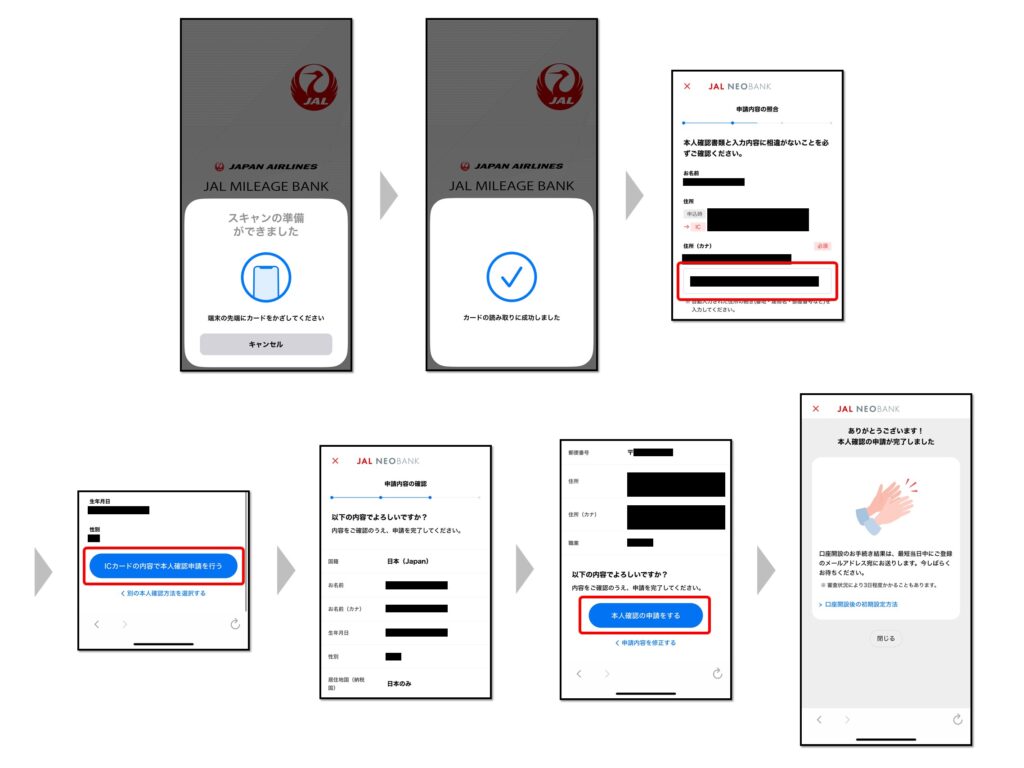
私の場合、1日かからず審査が完了しました。
クレジットカードを登録する
最後にクレジットカードを登録します。あと少しで完了です!
- 画面下の「JAL Payマーク」をタップ
- 左上の「メニューバー」をタップ
- 「クレジットカード情報設定」をタップ
- 「設定」をタップ
- クレジットカード情報を入力し「次へ」をタップ
- 「6ケタの認証番号」が送られてくる
- 6ケタの認証番号を入力し「送信」をタップ
- クレジットカード登録完了
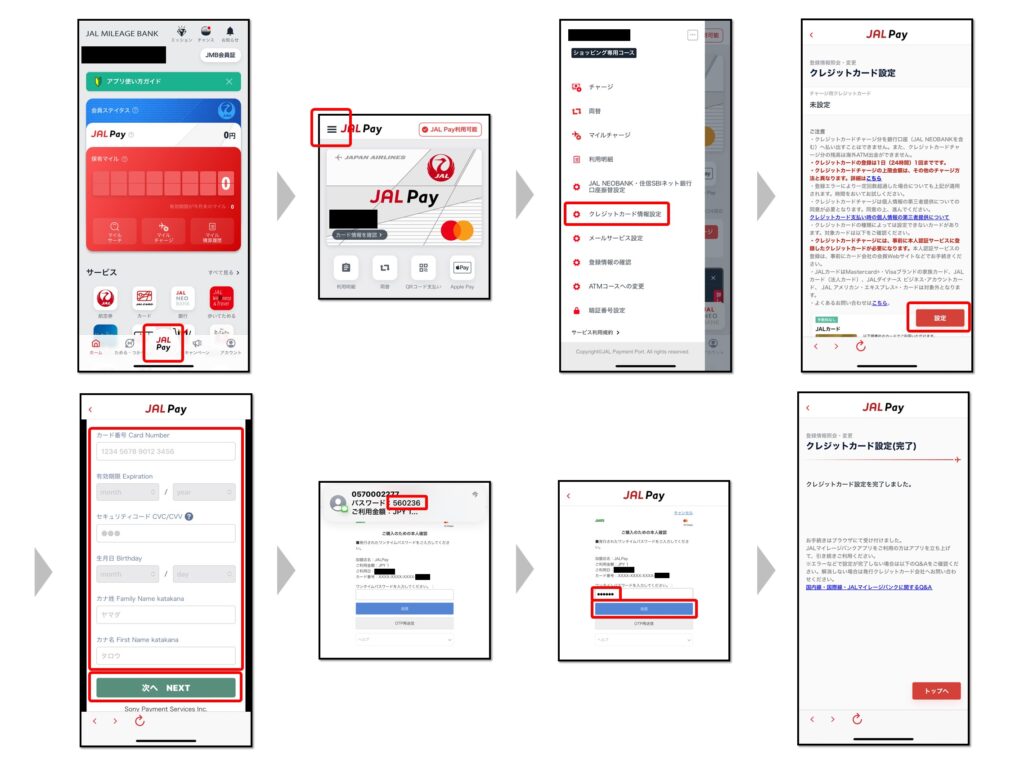
以上で完了です、無事インストールできましたでしょうか?
参考になれば幸いです。
これからもお得な情報を発信していきます。最後までご覧いただきありがとうございました。ケンヤでした。